V časoch, keď myseľ potrebuje trochu osvieženia, sa zdá, že hudba je pre mnohých tou hlavnou ingredienciou. Ako niekto, kto si rád pri počúvaní pesničky oddýchne v štýle karaoke, som veľkým fanúšikom časovo synchronizovaných textov, pretože zohrávajú dôležitú úlohu pri umocnení celej záležitosti. To je pravdepodobne dôvod, prečo som tak nadšený z používania časovo synchronizovaných textov Hudobná aplikácia na Mac, ktorý bol práve uvedený na trh s uvedením macOS Catalina 10.15.4. Ak sa moje nadšenie ozýva aj vám, tu je návod, ako môžete zobraziť časovo synchronizované texty v aplikácii Apple Music na Macu a Apple TV.
Použite Time-Synced Lyrics v aplikácii Hudba na Macu, Windows PC a Apple TV
Ale predtým, ako sa pustíte do krokov, je potrebné mať na pamäti niekoľko vecí. Nie všetky piesne majú podporu textov. Ak explicitný obsah je vypnutý na vašom zariadení macOS sa texty s explicitnými slovami nemusia zobraziť. Okrem toho si tiež uvedomte, že vyžaduje pripojenie k internetu. Uistite sa teda, že vaše zariadenie má silné internetové pripojenie.
Zobrazte si texty synchronizované s časom v aplikácii Hudba pre macOS
1. Spustiť Hudobná aplikácia na počítači Mac a potom spustite prehrávanie skladby.
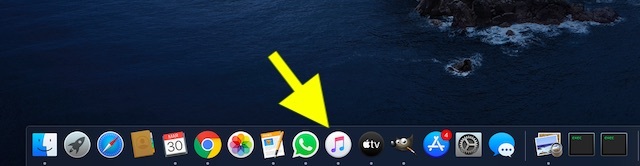
2. Kliknite na ikona textu v pravom hornom rohu obrazovky. Teraz by ste mali vidieť časovo synchronizované texty pre všetky podporované skladby.
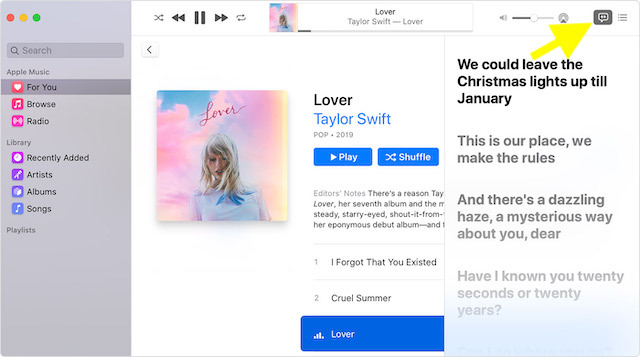
Ak má skladba podporu pre text, každý verš sa objaví v čase s hudbou, aby ste ju mohli sledovať. Ak chcete rýchlo pristupovať ku konkrétnym veršom, jednoducho kliknite na ľubovoľný riadok alebo rolujte. Okrem toho môžete použiť aj príkaz + shift + Fklávesová skratka aby ste mali lepší zážitok z textov.
K dispozícii je tiež možnosť zobraziť celý text piesne. Stačí kliknúť na Viac (...) napravo od skladby a vybrať Dostať informácie. Potom kliknite na Texty piesní tab.
Získajte prístup k Time-Synced Lyrics v Apple Music na Apple TV
1. Na Apple TV otvorte Aplikácia Apple Music a spustite pieseň.
2. Ak má skladba podporu pre text, každý verš sa automaticky zobrazí v čase s hudbou, takže sa môžete pripojiť.

Ak chcete rýchlo získať prístup k určitému veršu alebo zistiť, kde sa v piesni nachádzate, všetko, čo musíte urobiť, je jednoducho potiahnite prstom nahor alebo nadol po dotykovom povrchu vášho zariadenia Apple TV Remote.
Ak chcete zakázať texty piesní, stačí stlačiť tlačidlo Menu na ovládači Apple TV Remote a vybrať Texty v pravom hornom rohu obrazovky.
Poznámka:
- Existuje tiež spôsob, ako pridať vlastný text k skladbe na Macu alebo Windows PC. Otvorte aplikáciu Apple Music na Macu alebo iTunes pre Windows na PC a prehrajte skladbu. Potom kliknite na tlačidlo Viac vedľa názvu skladby a vyberte možnosť Získať informácie. Na karte Lyrics vyberte Custom Lyrics a potom zadajte text. Potom dokončite kliknutím na OK. Upozorňujeme, že na synchronizáciu vlastných textov medzi zariadeniami budete musieť mať predplatné Apple Music alebo iTunes Match.
- Stojí za zmienku, že časovo synchronizované texty existujú v systéme iOS už nejaký čas. Ak chcete na svojom iPhone alebo iPade zobraziť časovo synchronizované texty, otvorte Apple Music a prehrajte skladbu. Potom klepnite na skladbu v spodnej časti obrazovky, aby ste získali prístup k Prehrávaniu. Potom klepnite na Texty.
Pozrite si texty v iTunes na PC so systémom Windows
Keď už hovoríme o Windows PC, neexistuje spôsob, ako teraz vidieť v iTunes synchronizované texty. Ako už bolo povedané, vidieť kompletné texty piesní v iTunes na PC je rovnako jednoduché.
1. Spustite iTunes aplikáciu a začnite prehrávať skladbu.
2. Klikni na tri vodorovné čiary v hornej časti okna. Teraz kliknite na Texty piesní zobrazíte úplný text piesne.

Prezrite si Time-Synced Lyrics v Apple Music
Takto si môžete prezerať časovo synchronizované texty v Apple Music naprieč zariadeniami iDevices. Z toho, čo môžem povedať, je to vítaná funkcia spolu s rovnako skvelé zdieľanie priečinkov na iCloud Drive. A som si istý, že väčšina milovníkov hudby to ocení. Aký je váš názor na túto novú funkciu? Neváhajte sa podeliť o svoje myšlienky a tiež nám dajte vedieť o funkciách, ktoré by ste chceli pridať do aplikácie Hudba.
Odporúčané články



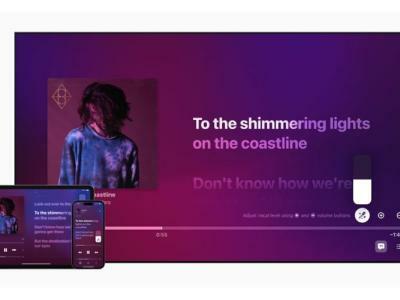
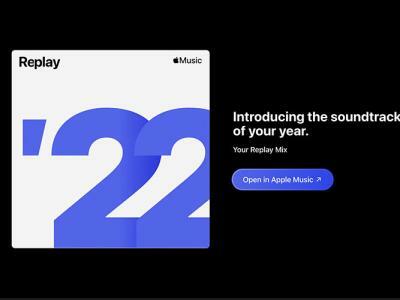

Ako môžem do svojich skladieb pridať svoje vlastné existujúce synchronizované textové súbory *.lrc?
Je to možné len tak, že ich ručne pridáte skladbu po skladbe, ako píšete vo svojej poznámke?
Alebo viete, ako môžem importovať moje súbory *.lrc do všetkých/mnohých skladieb naraz?Odpovedzte




